Cursor-Positionen in FBD, KOP und AWL
Dies ist ein Texteditor, der als Tabelle strukturiert ist. Jede Tabellenzelle ist eine mögliche Cursor-Position. Siehe auch Arbeiten im AWL-Editor.
Dies sind grafische Editoren. Die nachfolgenden Beispiele (1) bis (15) zeigen die möglichen Cursor-Positionen: Text, Eingang, Ausgang, Baustein, Kontakt, Spule, Return, Sprung, Verbindungslinie zwischen den Elementen und Netzwerke.
Aktionen wie Ausschneiden, Kopieren, Einfügen, Löschen und andere editorspezifische Befehle können an der aktuellen Cursor-Position bzw. auf das gerade ausgewählte Element angewendet werden. Siehe auch Arbeiten im FBD- und KOP-Editor.
In FBD wird die aktuelle Cursor-Position durch einen gestrichelten Rahmen um das jeweilige Element angezeigt. Texte und Bausteine werden zusätzlich blau bzw. rot hinterlegt.
In KOP erscheinen Spulen- und Kontaktsymbole rot, wenn der Cursor darauf platziert ist.
Die Cursor-Position bestimmt, welche Elemente im Kontextmenü für das Einfügen verfügbar sind.
(1) Jedes Textfeld:
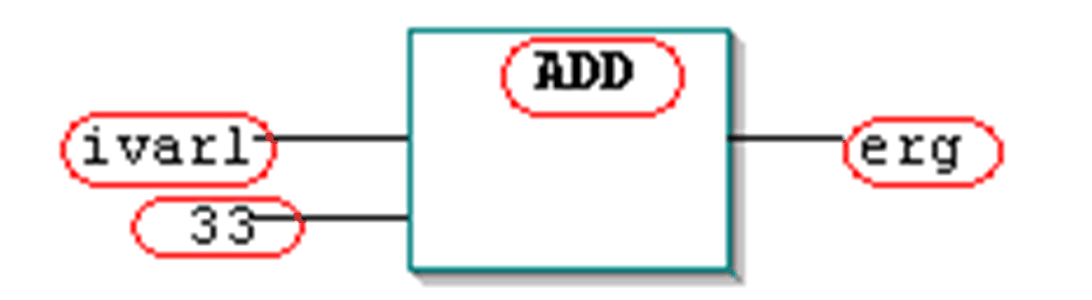
|
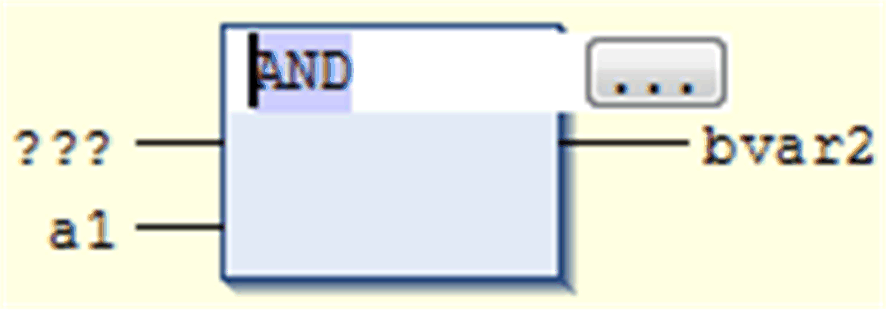
|
In der folgenden Abbildung werden links die möglichen Cursor-Positionen durch eine rote Umrandung gekennzeichnet. Rechts wird ein Baustein angezeigt, in dem der Cursor gerade im AND-Feld platziert ist. Beachten Sie, dass anstelle der Variablennamen auch die Adressen eingegeben werden können, wenn die entsprechende Option im Dialogfeld „Optionen“ von FUP, KOP und AWL aktiviert ist.
(2) Jeder Eingang:
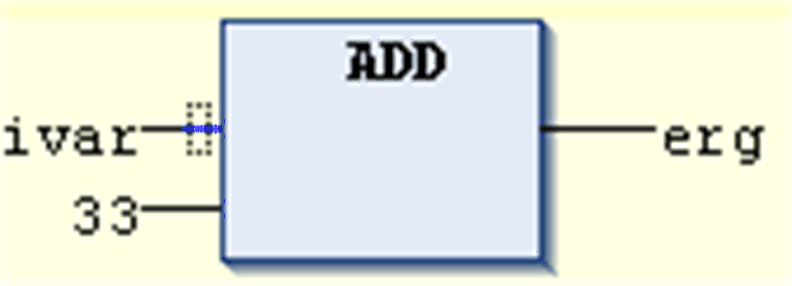
(3) Jeder Operator, Funktion oder Funktionsbaustein:
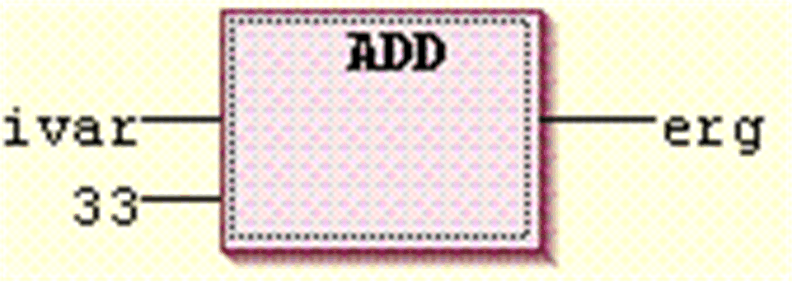
(4) Jeder Ausgang, dem eine Zuweisung oder ein Sprung folgt:
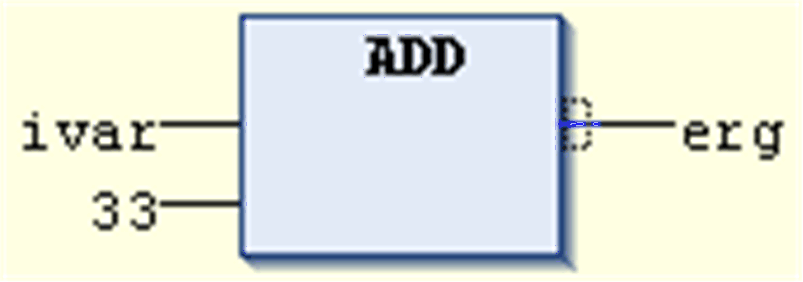
(5) Die Stelle vor einer Verzweigung zu einer Zuweisung, einem Sprung oder einer Return-Anweisung:

(6) Die am weitesten rechts gelegene Cursor-Position oder irgendwo im Netzwerk, an keiner der sonstigen Cursor-Positionen. Damit wird das gesamte Netzwerk ausgewählt:
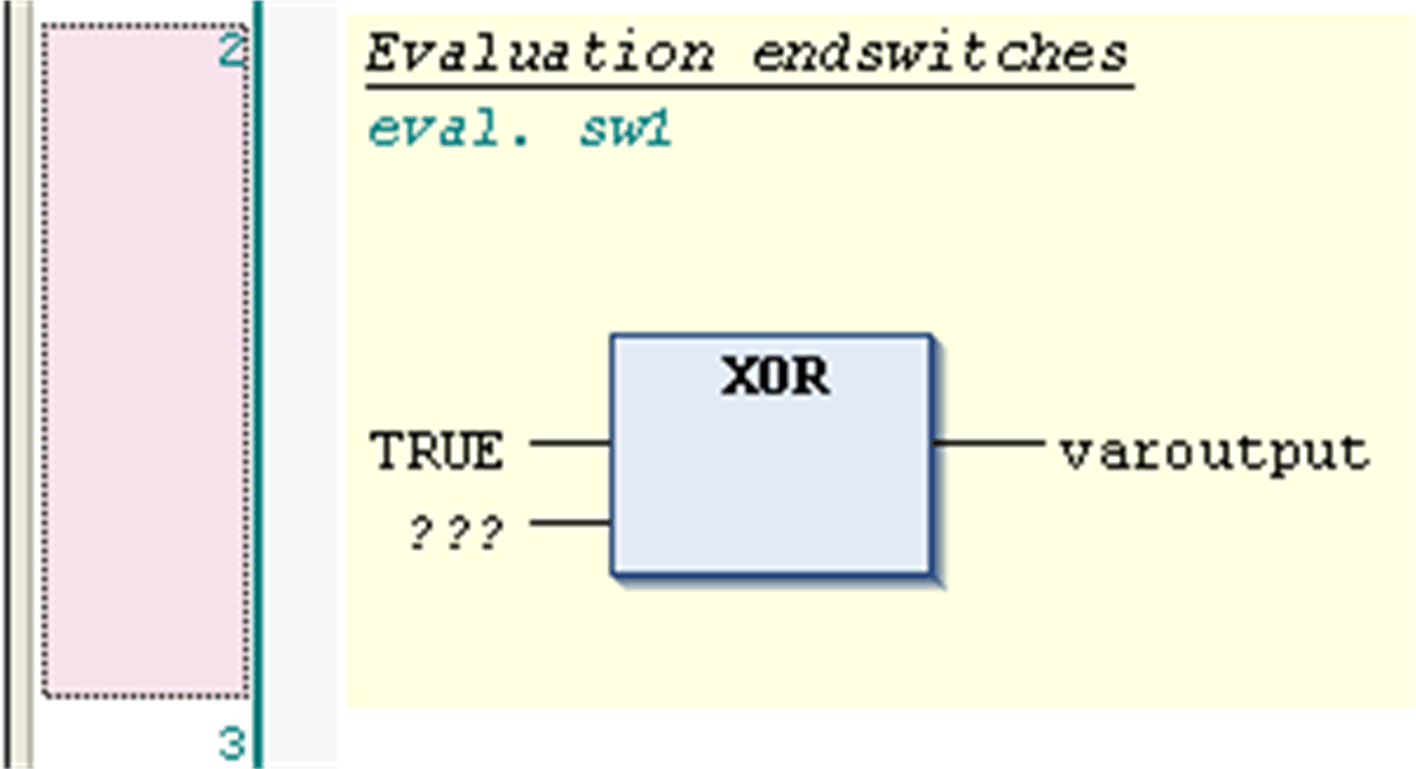
(7) Die Verzweigung direkt vor einer Zuweisung:
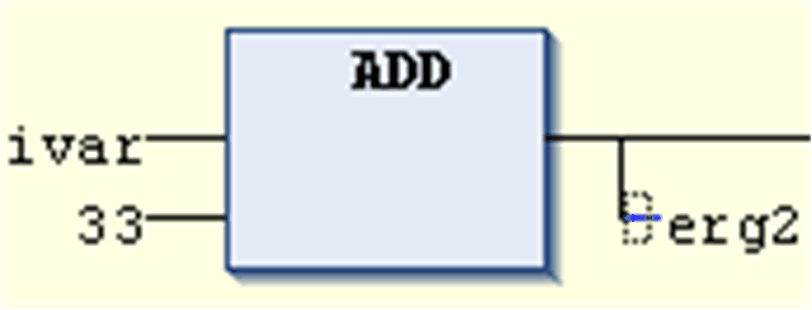
(8) Jeder Kontakt:
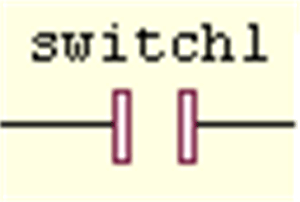
(9) Jede Spule:
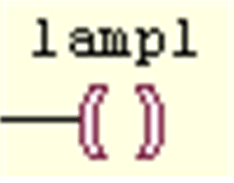
(10) Jeder Return und Sprung:
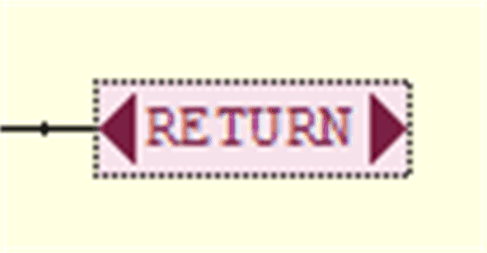
|
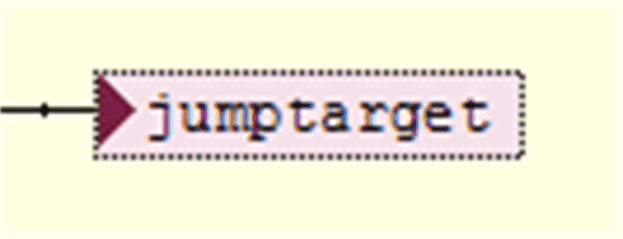
|
(11) Die Verbindungslinie zwischen Kontakten und Spulen:
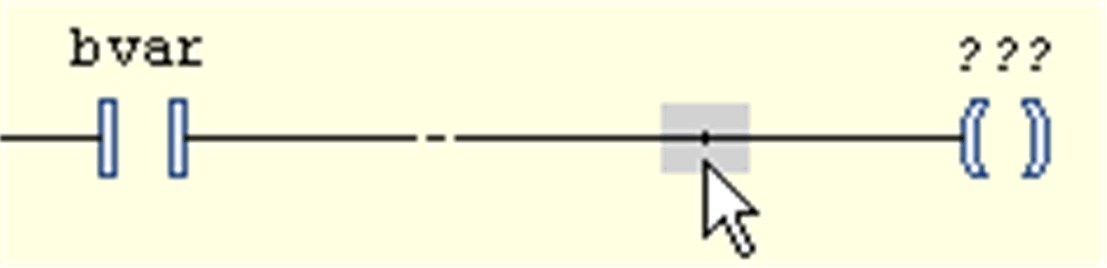
(12) Leitungsverzweigung bzw. Subnetzwerke innerhalb eines Netzwerks:
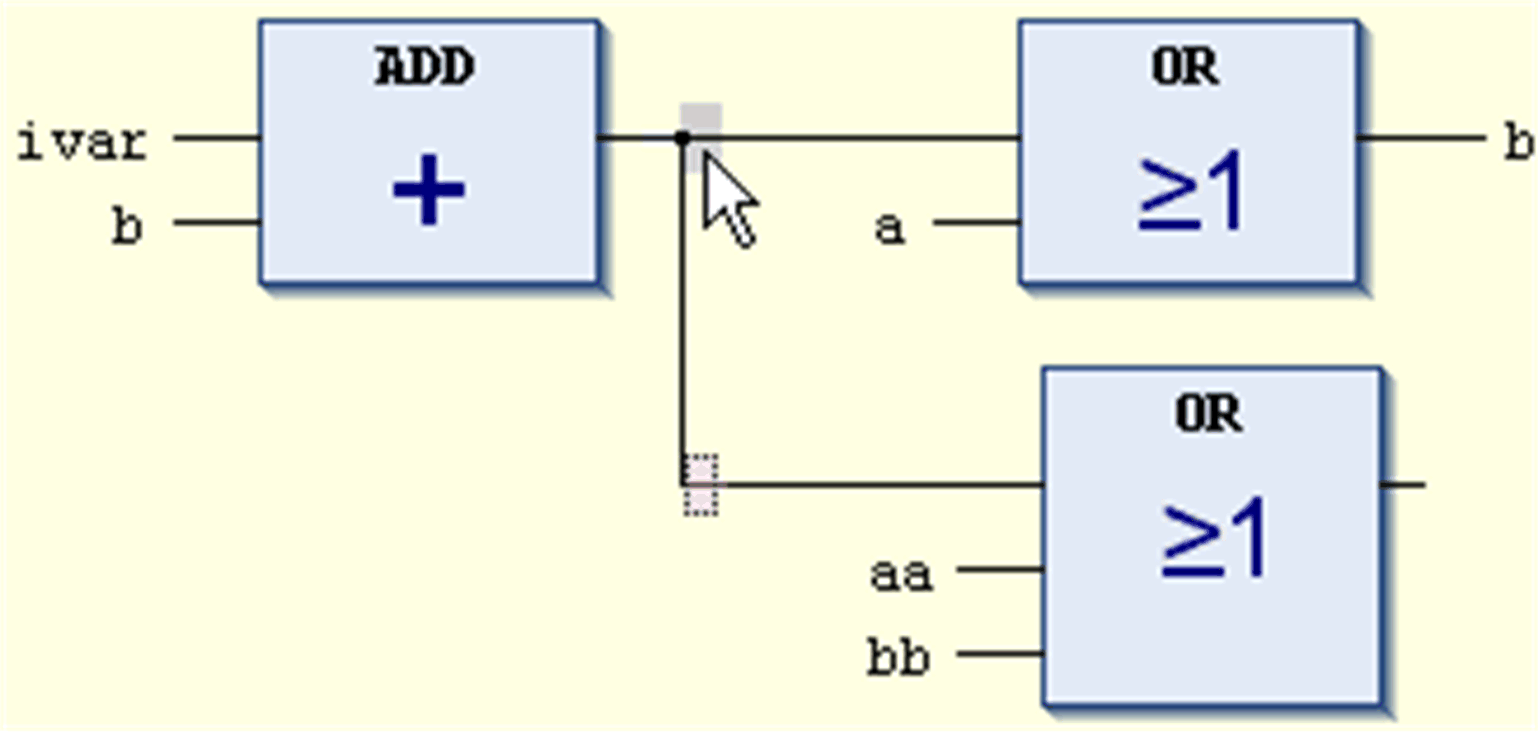
(13) Verbindungslinie zwischen parallelen Kontakten (Pos. 1-4):
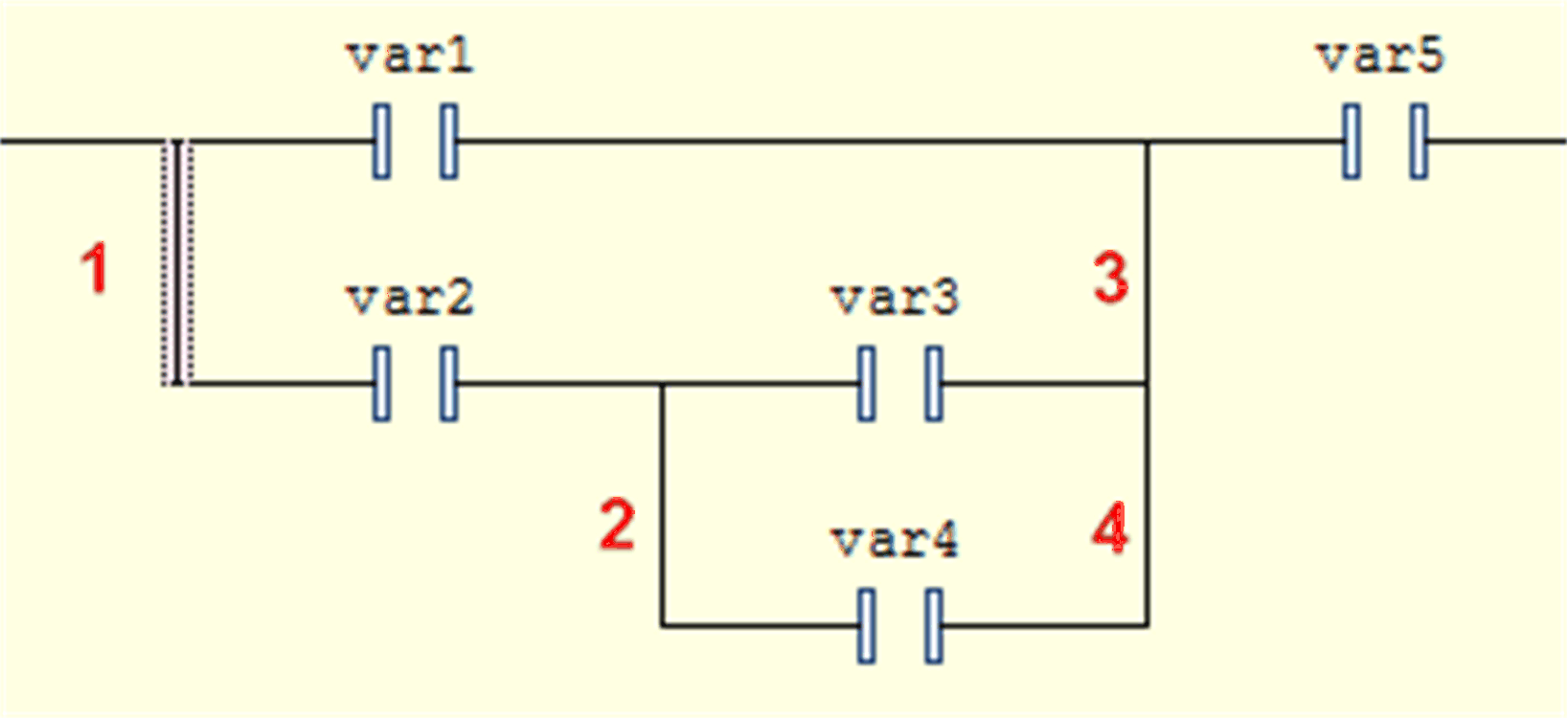
(14) Vor und nach Netzwerken:
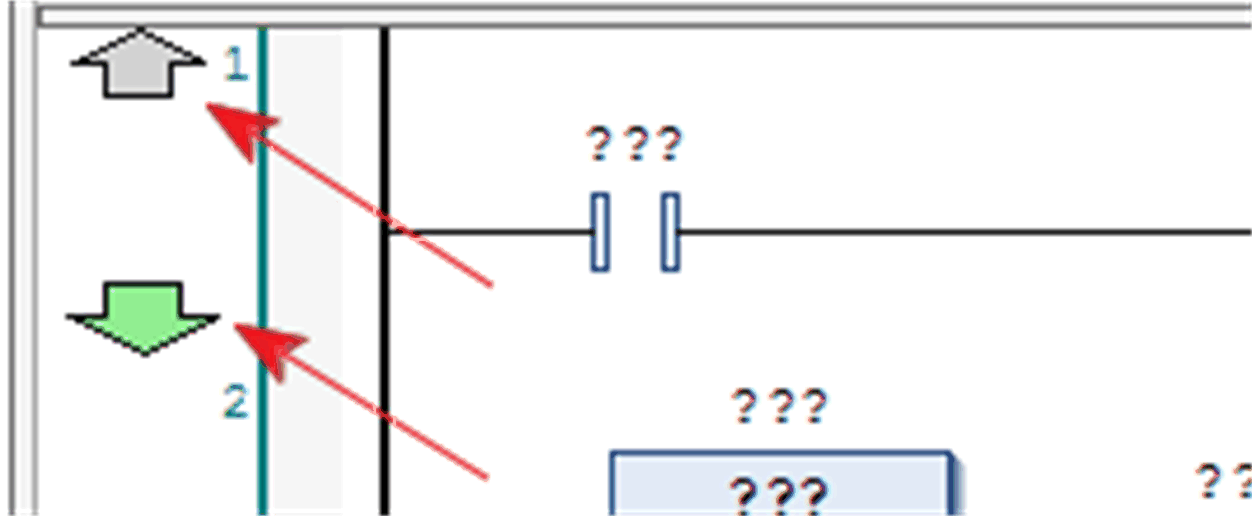
Neue Netzwerke können an der ganz linken Seite des Editors hinzugefügt werden. Das Einfügen eines neuen Netzwerks vor einem existierenden Netzwerk ist nur vor Netzwerk 1 möglich.
(15) Anfang oder Ende eines Netzwerks:
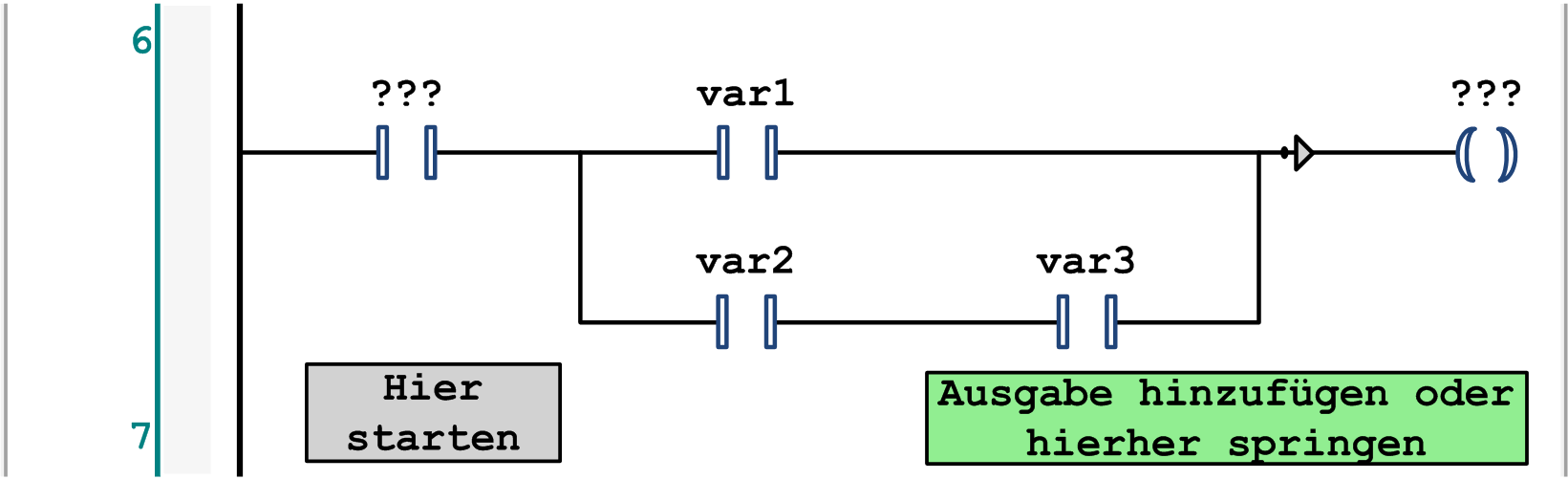
Kontakte und Funktionsbausteine könnten am Anfang eines Netzwerks auf dem Feld Hier starten eingefügt werden. Die Elemente Return, Sprung und Spule können am Ende eines Netzwerks auf dem Feld Ausgang oder Sprung hier einfügen eingefügt werden.